windows页面文件大小如何调整 如何在Win10中调整分页文件大小
更新时间:2024-02-19 17:58:47作者:yang
在使用Windows操作系统时,我们经常会遇到页面文件大小的问题,页面文件是一种用于存储内存中无法容纳的数据的虚拟内存扩展,它的大小对系统的运行速度和性能起着重要的影响。而在Win10中,我们可以通过一些简单的方法来调整页面文件的大小,以满足我们的需求。下面将介绍如何在Win10中进行页面文件大小的调整,让我们的系统更加顺畅高效。
操作方法:
1.首先打开开始界面,打开后输入【高级系统】(直接输入就可以)
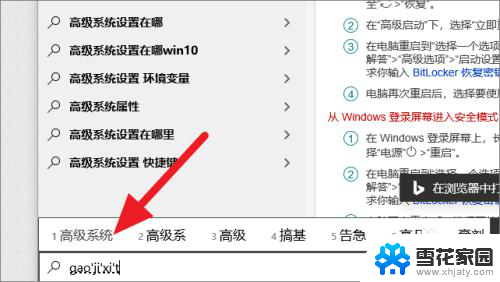
2.出现搜索结果后,点击【查看高级系统设置】
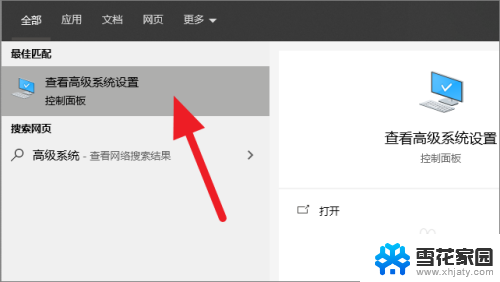
3.进入系统属性后,点击【性能】区域下面的【设置】
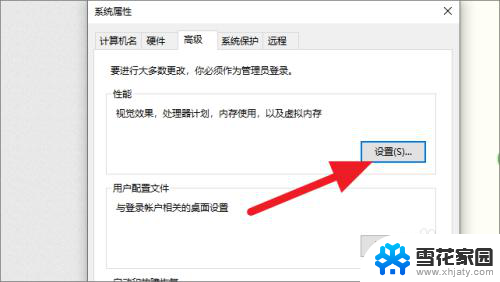
4.进入性能选项后,点击【高级】选项卡
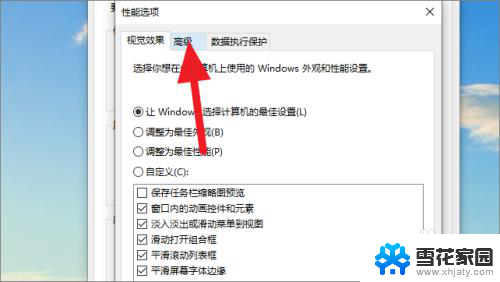
5.点击高级后,再点击【虚拟内存】区域下方的【更改】
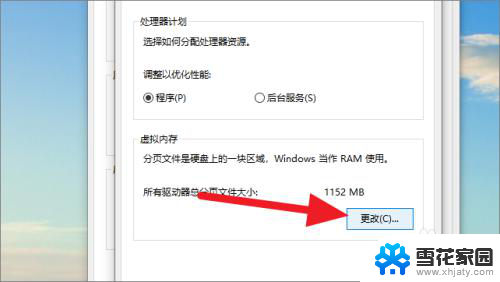
6.进入更改页面后,取消勾选【自动管理分页文件大小】。然后选择【自定义大小】就可以更改大小了
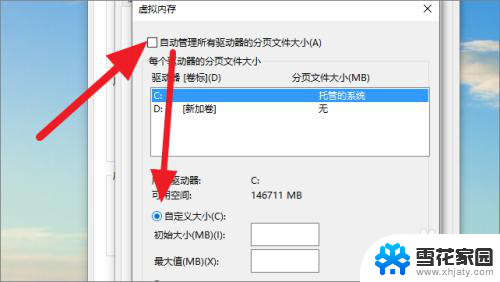
以上就是调整Windows页面文件大小的方法,如果您遇到这种情况,您可以按照以上小编提供的方法解决问题,希望对大家有所帮助。
windows页面文件大小如何调整 如何在Win10中调整分页文件大小相关教程
-
 电脑页面字体怎么调大小 WIN10电脑系统字体大小调整方法
电脑页面字体怎么调大小 WIN10电脑系统字体大小调整方法2024-04-20
-
 WIN10电脑系统如何调整字体大小 Windows 10电脑系统字体大小调整方法
WIN10电脑系统如何调整字体大小 Windows 10电脑系统字体大小调整方法2023-12-17
-
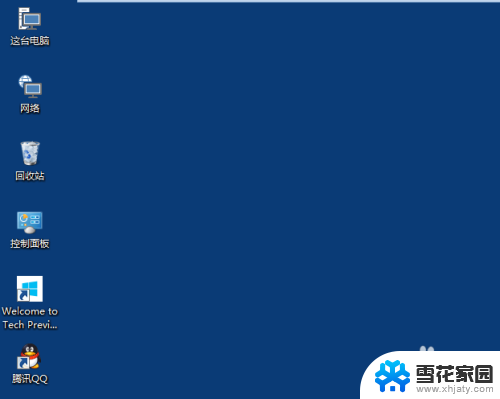 调桌面图标大小 Win10桌面图标大小调整步骤
调桌面图标大小 Win10桌面图标大小调整步骤2024-01-11
-
 电脑图标大小怎么还原 Win10桌面图标变大如何调整
电脑图标大小怎么还原 Win10桌面图标变大如何调整2024-03-20
- 电脑图标和字体大小怎么调整 Win10系统如何修改桌面图标文字大小
- 电脑图标字体怎么调整大小 Win10系统如何改变桌面图标文字大小
- win10系统桌面图标大小设置 Win10桌面图标怎么调整大小
- windows10怎么改图标大小 Win10桌面图标大小调整方法
- win10 文件搜索 win10如何按文件大小查找文件
- 怎么调小电脑字体 WIN10电脑系统字体大小调整教程
- 电脑窗口颜色怎么恢复默认 Win10系统默认颜色设置恢复教程
- win10系统能用f12一键还原吗 戴尔按f12恢复系统操作步骤
- 怎么打开电脑文件管理器 Win10资源管理器打开方式
- win10ghost后无法启动 Ghost Win10系统无法引导黑屏怎么解决
- 联想win10还原系统怎么操作系统 联想一键恢复功能使用方法
- win10打印机usb printer 驱动程序无法使用 电脑连接打印机USB无法识别怎么办
win10系统教程推荐
- 1 电脑窗口颜色怎么恢复默认 Win10系统默认颜色设置恢复教程
- 2 win10ghost后无法启动 Ghost Win10系统无法引导黑屏怎么解决
- 3 win10打印机usb printer 驱动程序无法使用 电脑连接打印机USB无法识别怎么办
- 4 w10自带的杀毒软件如何关闭 Windows10系统如何关闭自带杀毒软件
- 5 怎样查看wifi的ip地址 Win10连接wifi后如何查看IP地址
- 6 win10系统经常出现蓝屏 win10蓝屏死机怎么办
- 7 windows 网络修复 win10网络问题排查与修复指南
- 8 电脑怎么弹出桌面 Win10快速显示桌面的快捷键是什么
- 9 win10 删除更新文件 win10更新文件删除方法
- 10 怎么修改电脑图标大小设置 Win10桌面图标大小改变方式